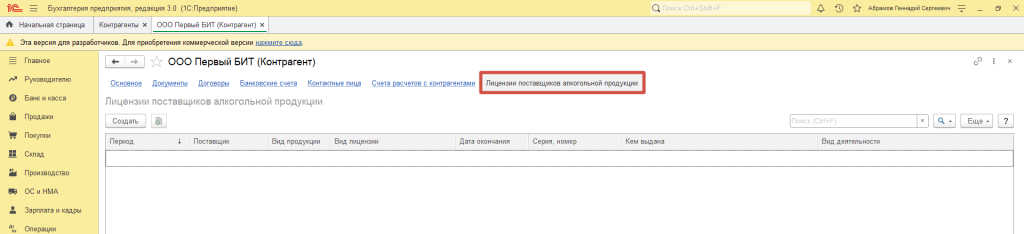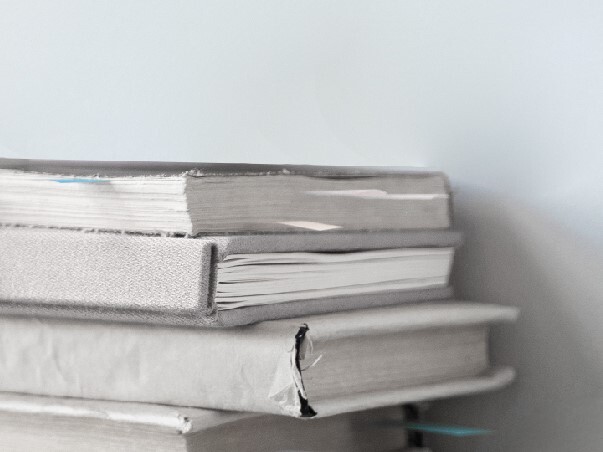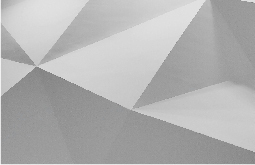Контрагенты – это юридические лица, индивидуальные предприниматели, физические лица и т.д. Все они участвуют в составе субконто, поэтому обязательны для создания в программе. Каждый контрагент так же имеет свою роль, например, самые частые: поставщик и покупатель.
Контрагенты в 1С:Бухгалтерия находятся в одноименном справочнике Справочники – Контрагенты.
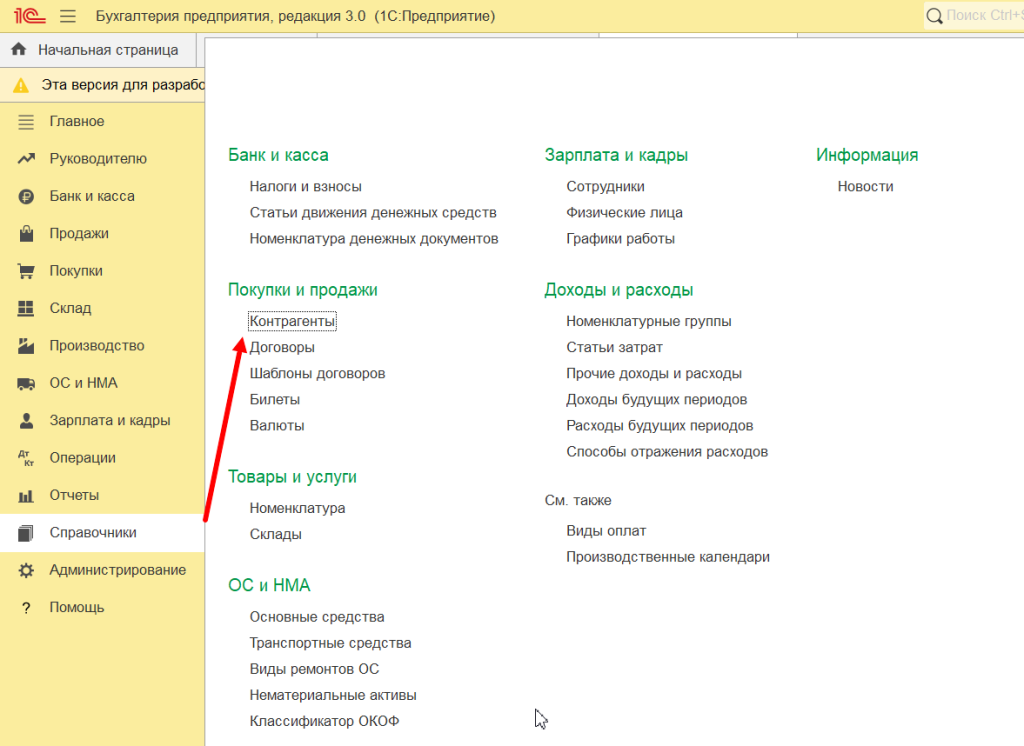
Справочник имеет определенную структуру: группа, в которой находятся подгруппы и\или объекты.
- Группа — это основной структурный элемент справочника, который используется для объединения объектов (контрагентов) и информации по определенному признаку;
- Подгруппа — это группа, которая находится внутри другой группы. Она служит для более детальной классификации контрагентов.
Создать группу (или подгруппу) можно, нажав на кнопку Создать группу.
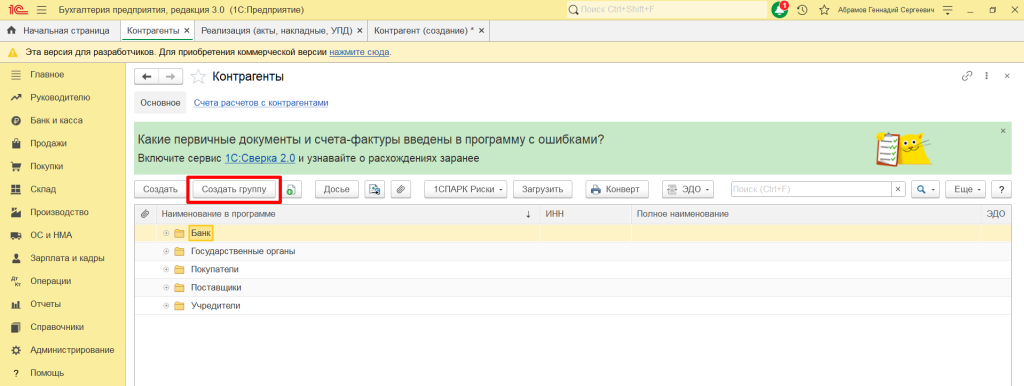
После этого открывается окно создания группы, где мы можем прописать наименование.
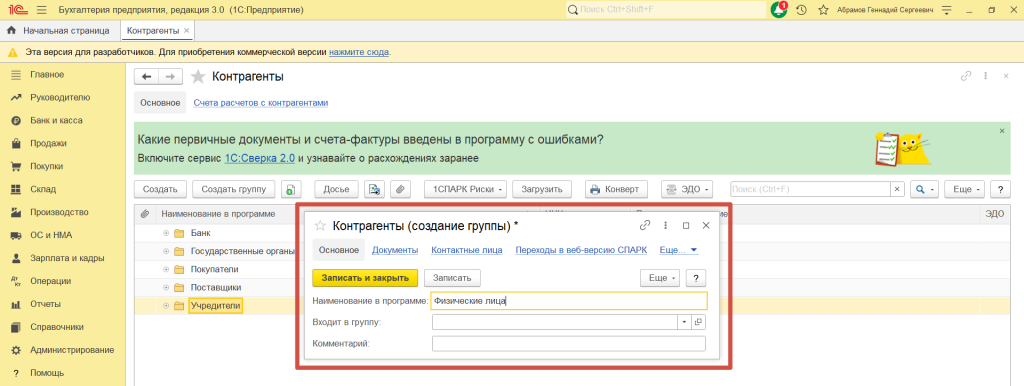
Чтобы у нас получилась подгруппа, в поле Входит в группу должна стоять уже созданная группа, в которую и будет входить наша подгруппа.

После создания у нас получится иерархическая система. Данный способ хранения объектов упрощает поиск нужного контрагента и исключает их дублирование. Для удобства так же мы имеем возможность просматривать списки в разных режимах. Для этого нужно нажать Еще – Режим просмотра и выбрать предпочтительный.
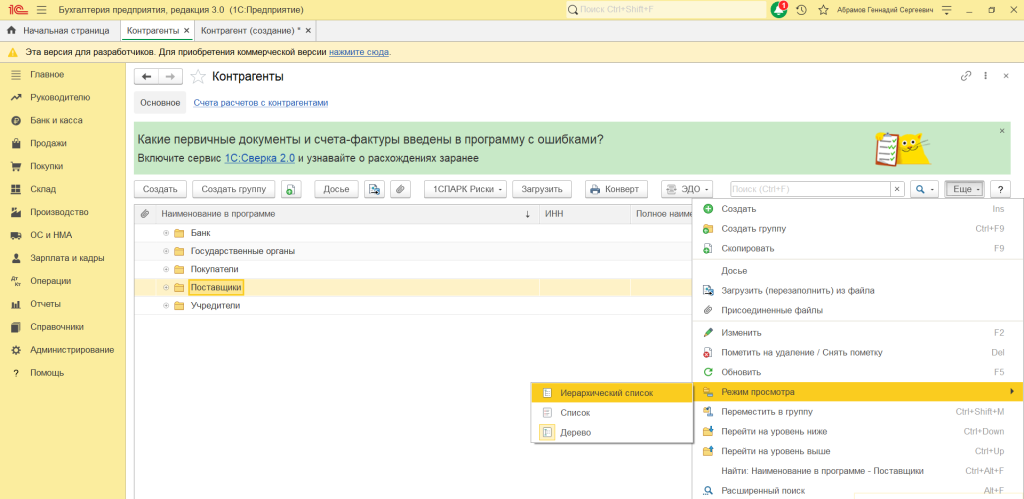
- Иерархический список – отображает данные в виде вложенных групп и подгрупп с возможностью раскрывать или сворачивать содержимое каждой группы. Видно, в какой группе или подгруппе находится каждый контрагент;
- Список – данные отображаются плоским списком без деления на группы и подгруппы. Все элементы (контрагенты) показываются одной строкой друг за другом, независимо от их принадлежности к группам;
- Дерево – представляет структуру справочника в виде древовидного вида: группы, подгруппы и контрагенты отображаются в виде ветвей, которые можно раскрывать и сворачивать. Такой вариант просмотра схож с иерархическим списком, но еще более нагляден для отображения вложенности и понимания структуры.
Заполнение карточки контрагента в 1С:Бухгалтерия
Теперь перейдем к созданию контрагента. Создать контрагента можно из справочника (Справочники – Контрагенты) либо из документа (Поступление (акты, накладные, УПД), Реализация (акты, накладные, УПД)).
При создании из документа нажимаем на поле Контрагента и выбираем возможность добавления. После этого откроется карточка создания.
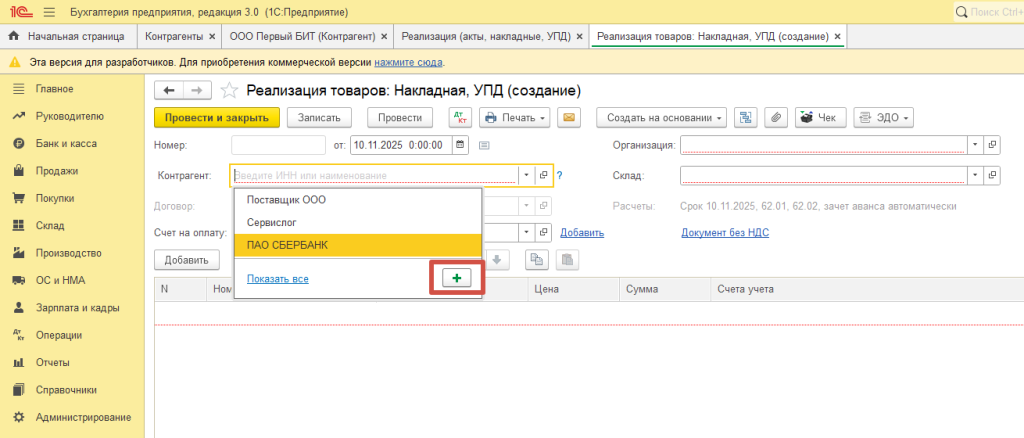
Для создания из справочника в уже открытом справочнике нажимаем кнопку Создать и открывается окно создания контрагента.
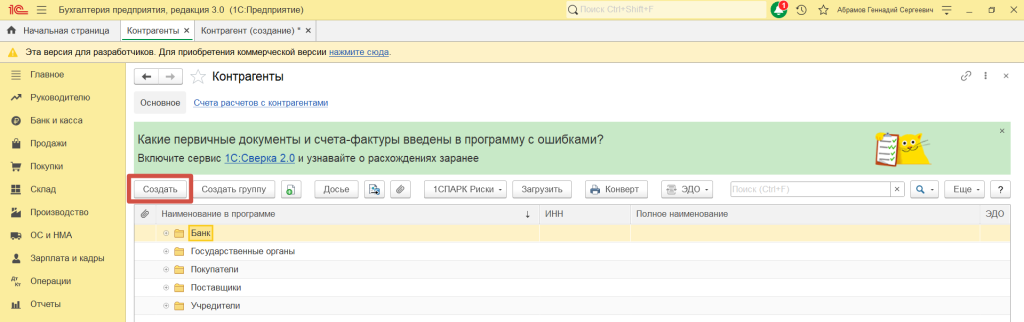
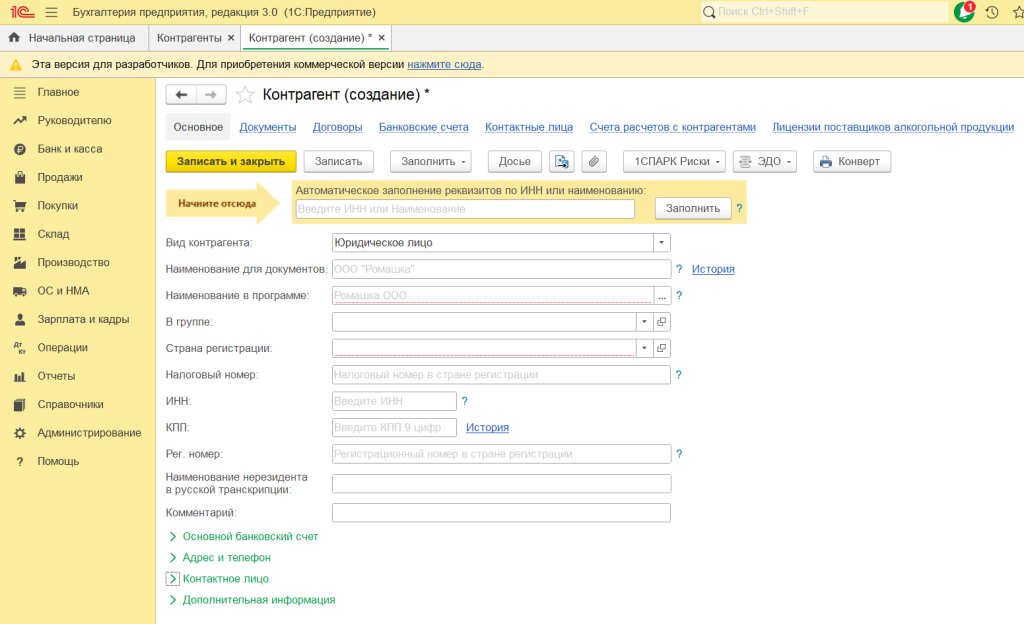
Если подключен сервис 1С:Контрагент, то в этом случае в выделенное поле достаточно ввести нужный ИНН и программа подгрузит данные контрагента с сайтов ЕГРЮЛ и ЕГРИП.
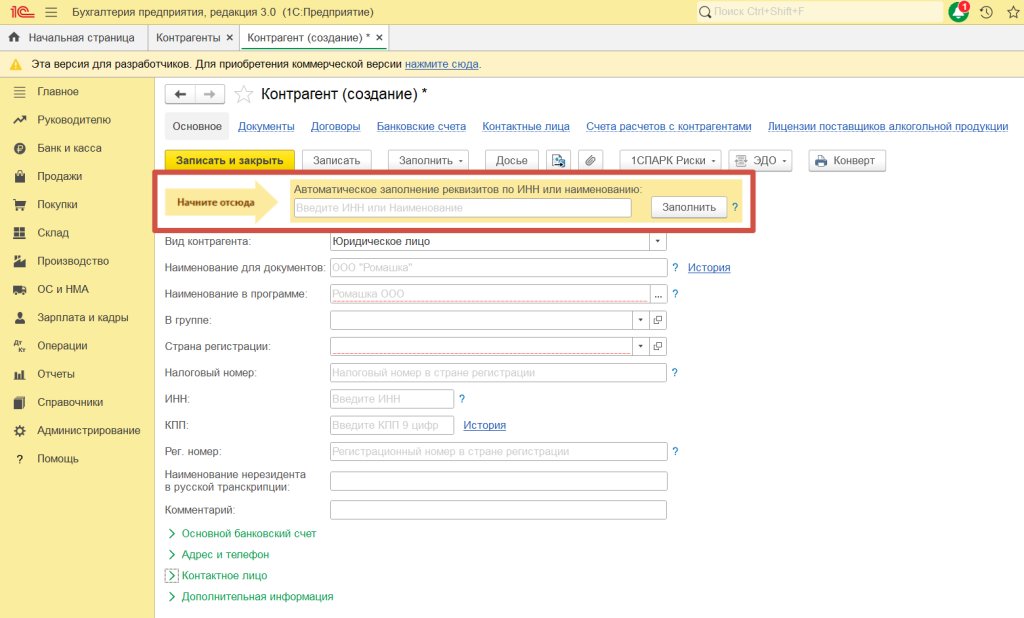
Если сервис не подключен или по каким-то причинам не может найти в базе данные контрагента, карточку можно заполнить вручную. Заполнение начинается с выбора вида контрагента. В зависимости от вида карточка меняет свой вид и меняются данные для заполнения. Например, если контрагент физическое лицо, то достаточно заполнить только ФИО (наименование), если же контрагент юридическое лицо, то для него требуется заполнить все основные данные организации.
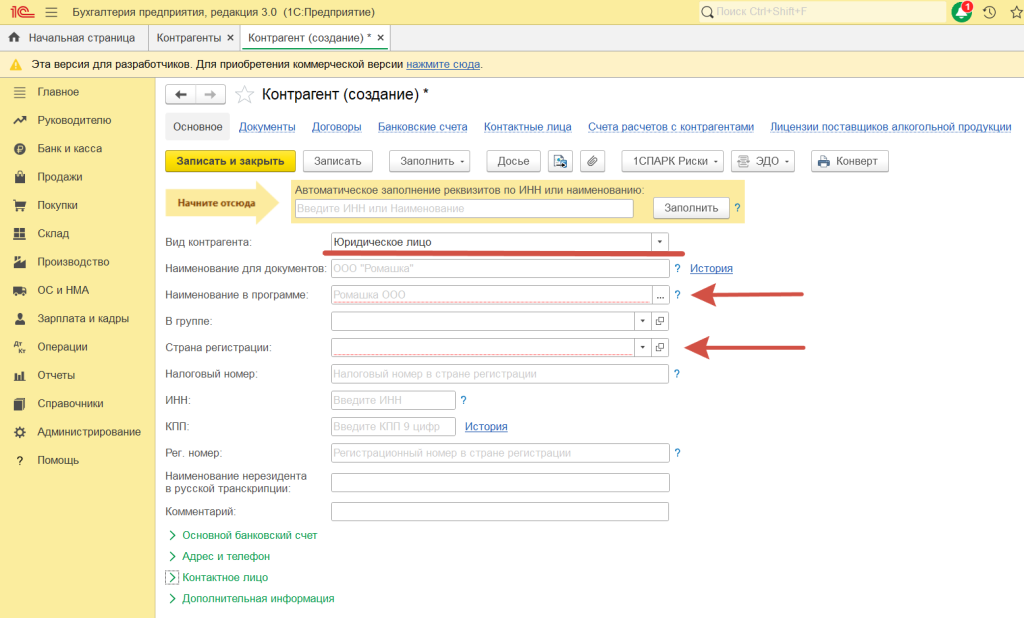
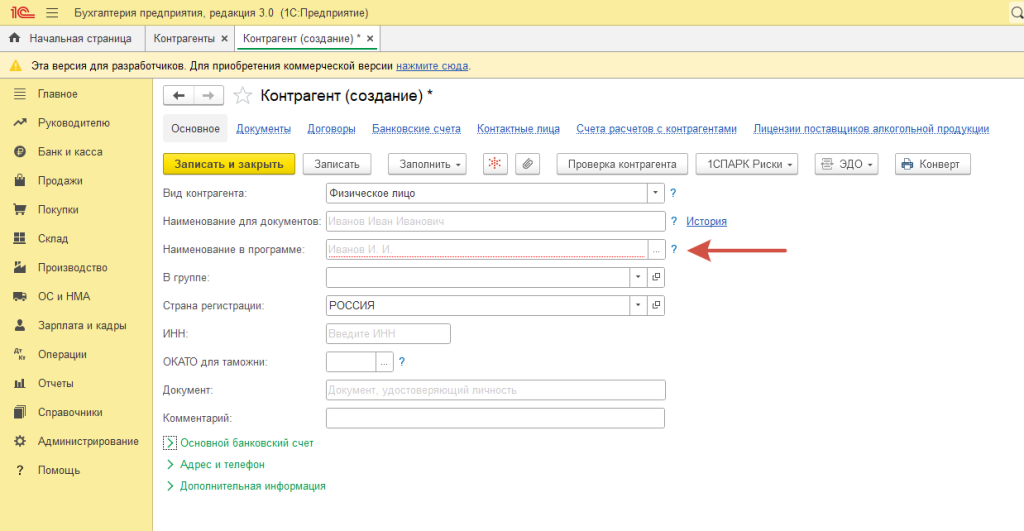
После вида прописываем наименование организации.
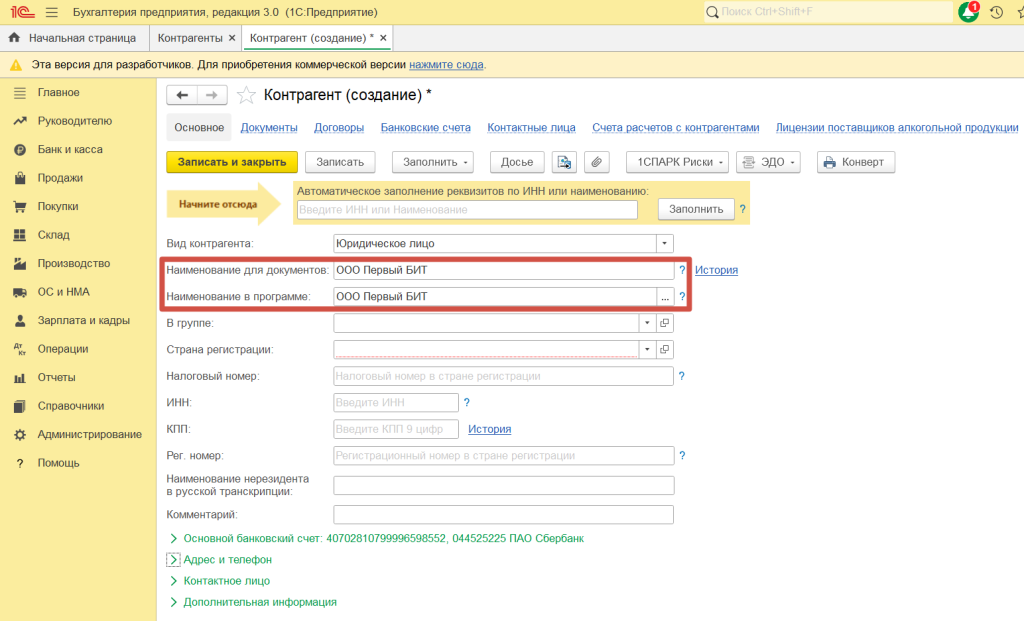
Поле В группе определяет к какой группе в нашем справочнике будет относиться данный контрагент. Атрибут не обязательный, но, если важно соблюдать порядок в справочнике лучше его указать, иначе он будет в общем списке контрагентов.
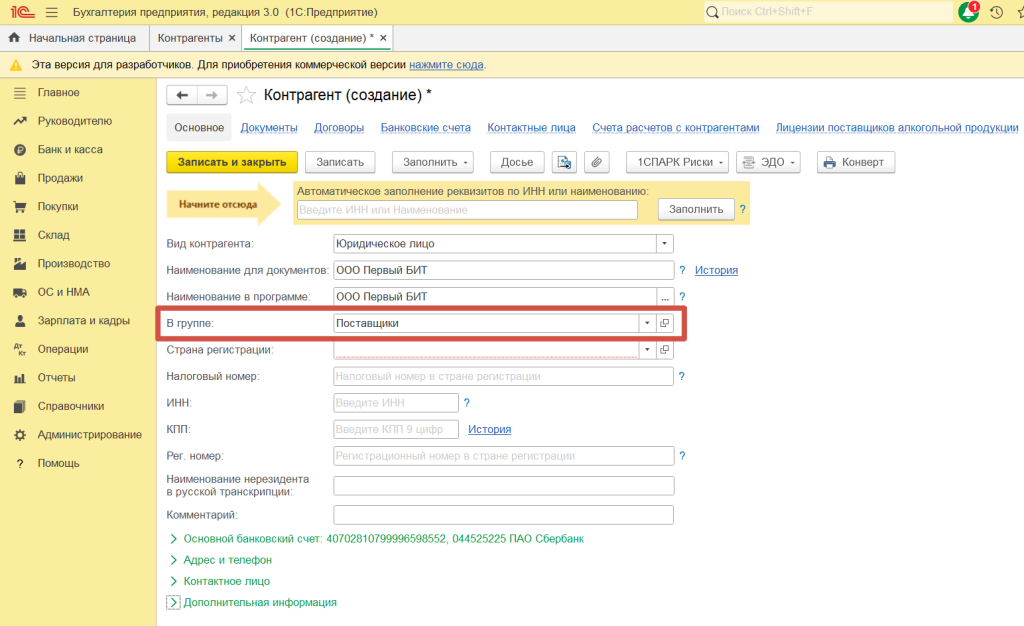
Далее выбираем страну регистрации. Страна выбирается из справочника Страны мира.
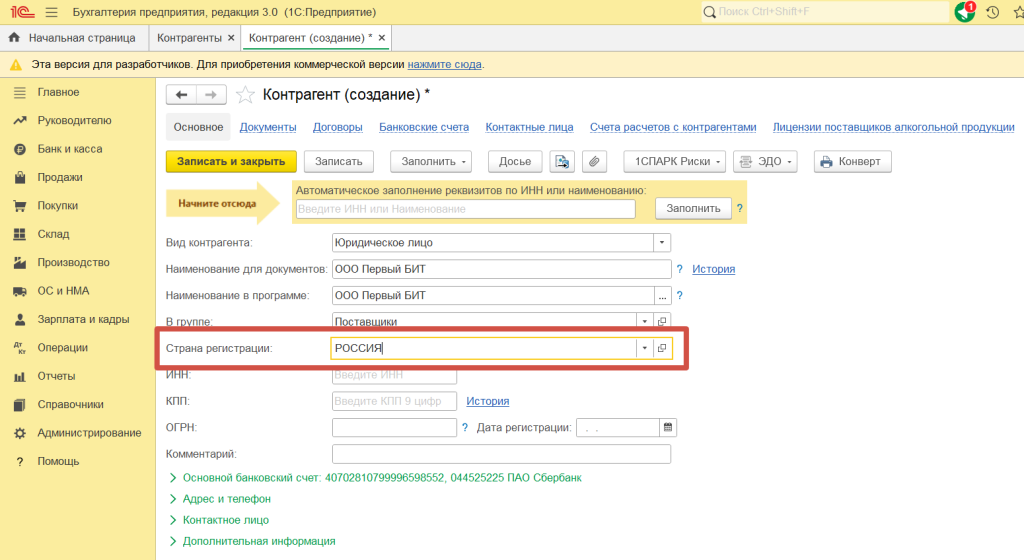
Прописываем ИНН и КПП.
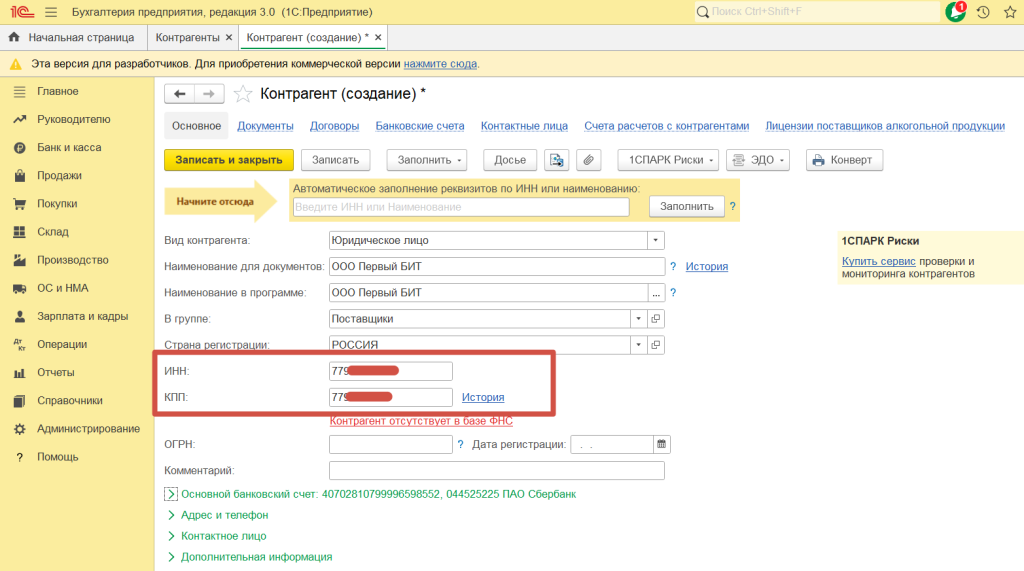
После заполнения ИНН и КПП, можно заметить, что у нас появилась запись о том, что контрагент отсутствует в базе ФНС. Такое случается в нескольких случаях:
- Сервис ФНС работает в тестовом режиме, и он может не находить некоторых контрагентов;
- Контрагент недавно зарегистрирован;
- ИНН и КПП не верно ведены.
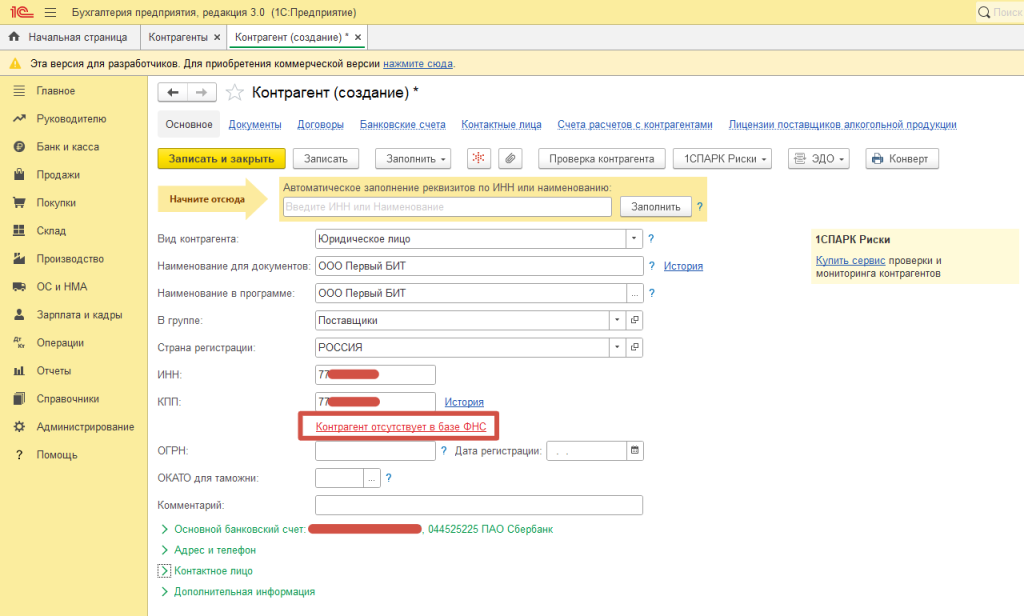
ОГРН прописывается в случае если он есть.
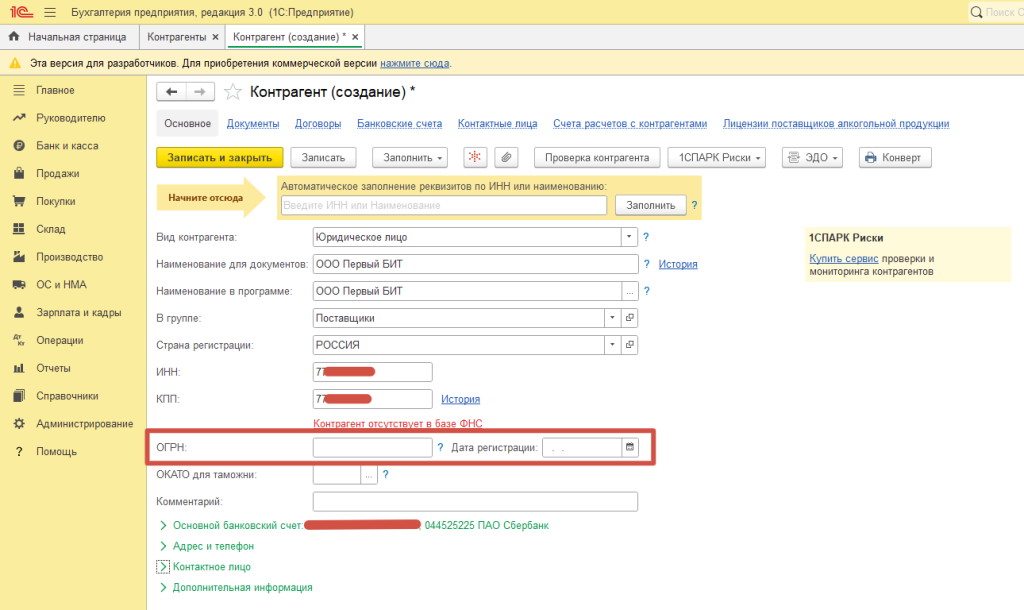
С основной частью закончили, далее идет блок Основной банковский счет, где заполняем банк, счет и валюту.
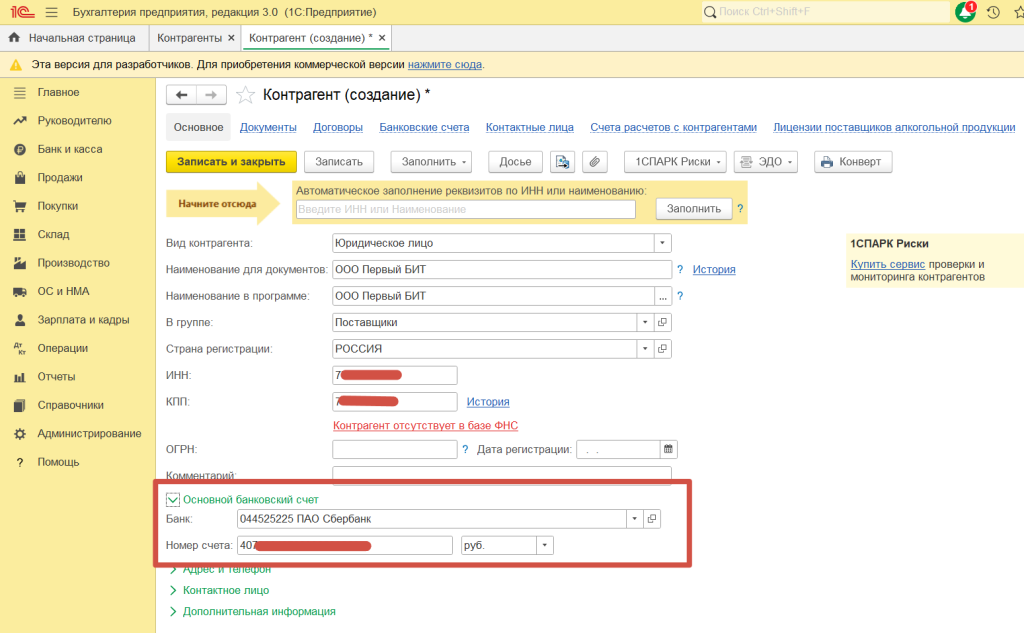
Блоки Адрес и телефон не обязателен для заполнения, однако именно отсюда программа будет брать данные о фактическом, юридическом и почтовом адресах для документов. Здесь же хранится история их изменения, телефон, факс и почта (если такие имеются).
Важно: в данном примере адрес был составлен исключительно для примера и не является доподлинным!
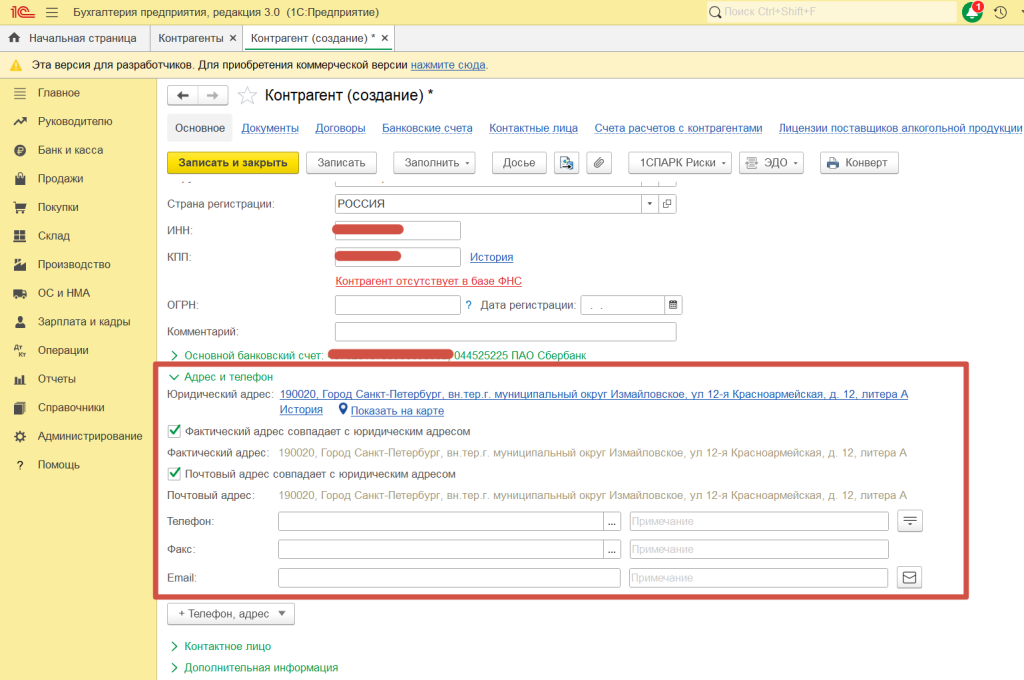
Блок Контактное лицо так же не является обязательным для заполнения.
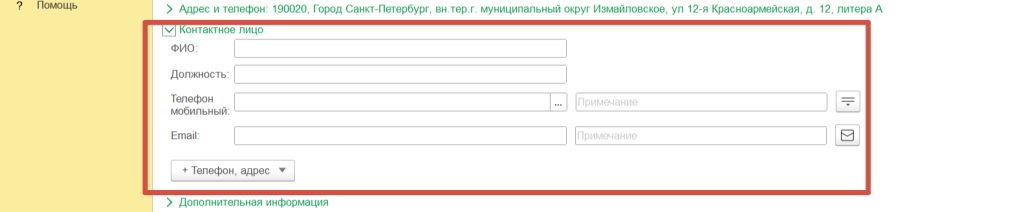
Блок Дополнительная информация представляет собой текстовое поле. Записанная тут информация не появляется в документах, а существует исключительно в карточке Контрагента.
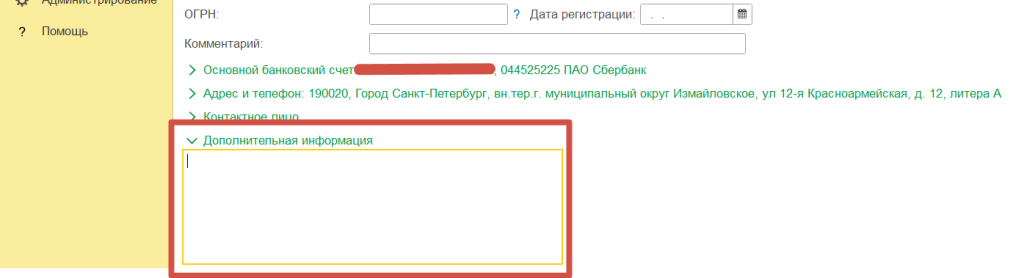
Разделы в карточке контрагента
В карточке контрагента есть разделы, облегчающие и дополняющие работу с контрагентом.
Раздел Документы содержит все документы, в которых присутствует данный контрагент, так же есть возможность сделать отбор по договору (если их у контрагента несколько) и по организации (если в базе несколько организаций).
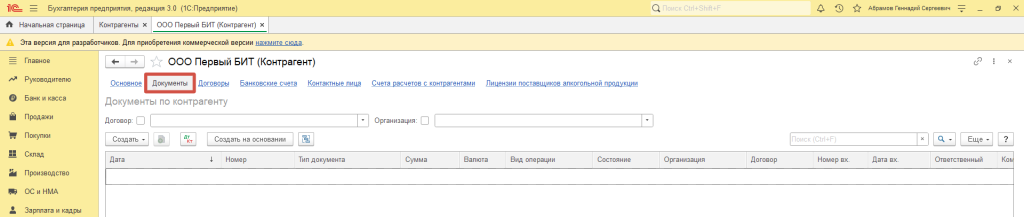
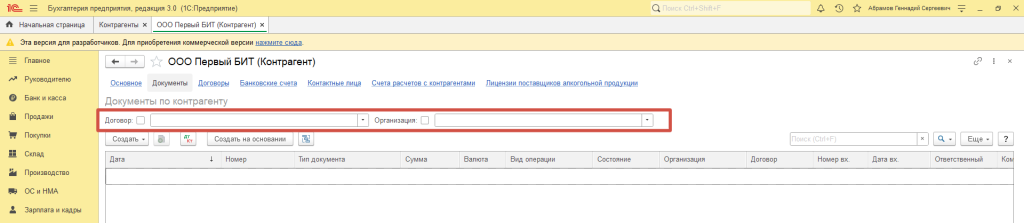
В разделе Договоры находятся все договоры с контрагентом. Есть отбор по дате действия и по организации (если в базе несколько организаций).
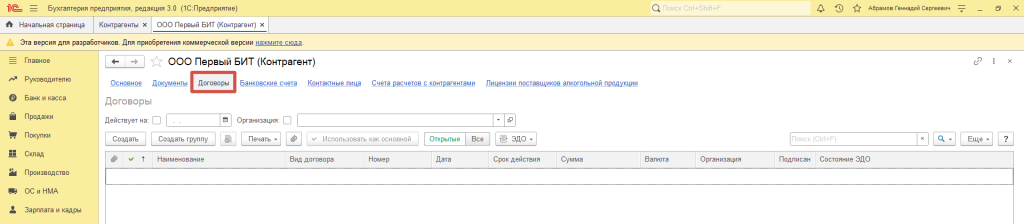
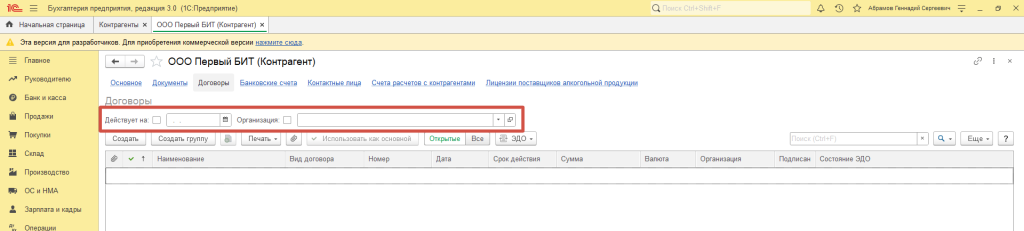
В разделе Банковские счета находятся все счета контрагента. Там же если счетов несколько можно выбрать основной.
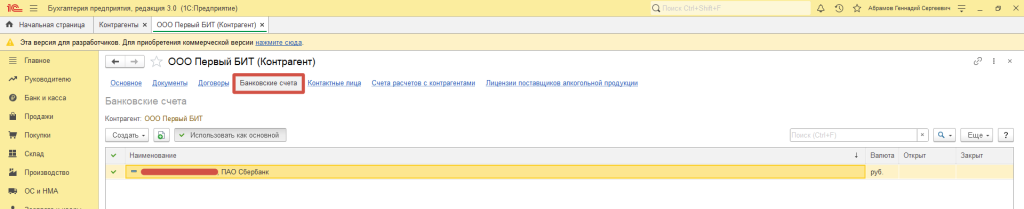
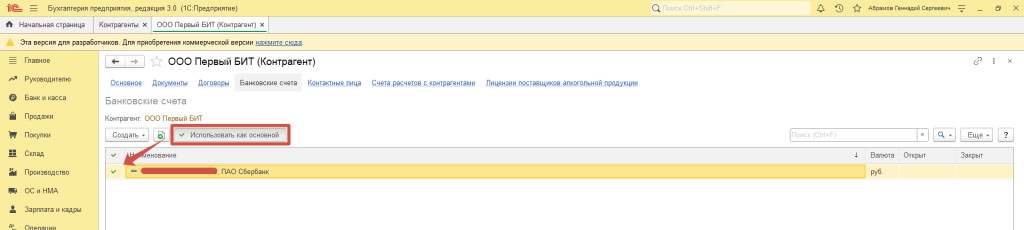
В разделе Контактные лица соответственно хранятся данные о контактных лицах организации контрагента.
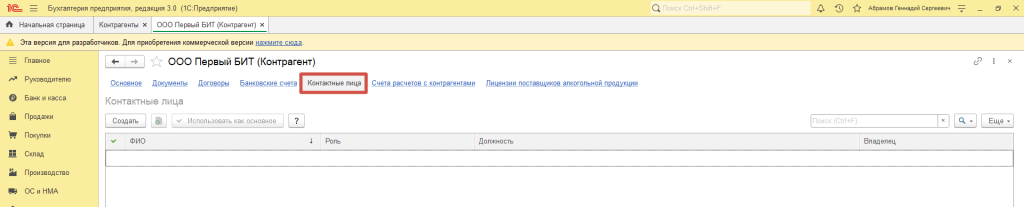
В разделе Счета расчетов с контрагентом можно проставить счета, которые будут далее автоматически подставляться в документы в зависимости от сделанных настроек.
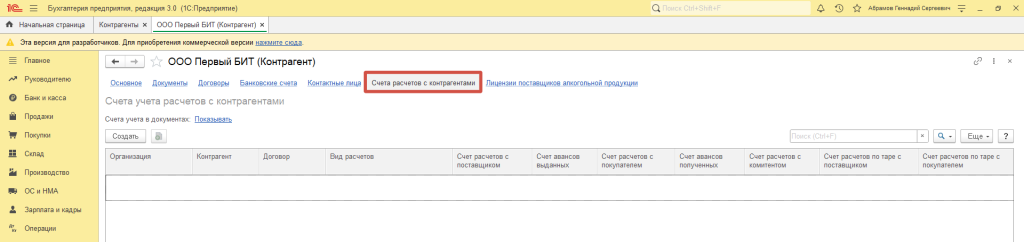
В разделе Лицензии поставщиков алкогольной продукции прописываются все лицензии, если таковые имеются.